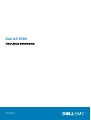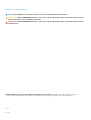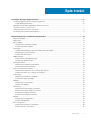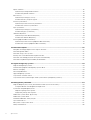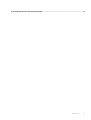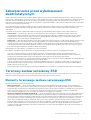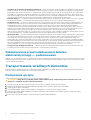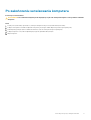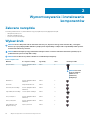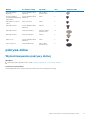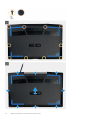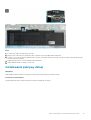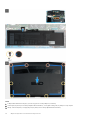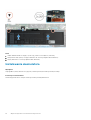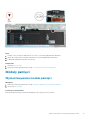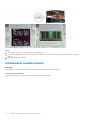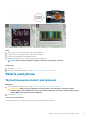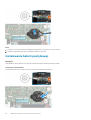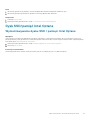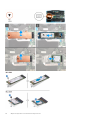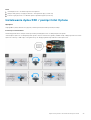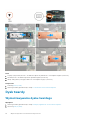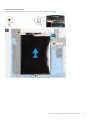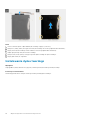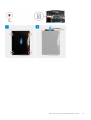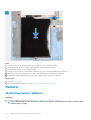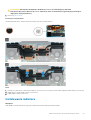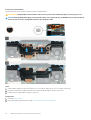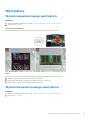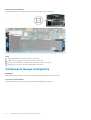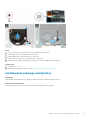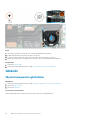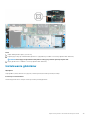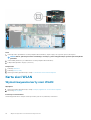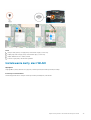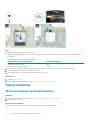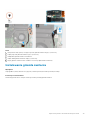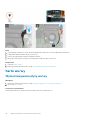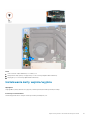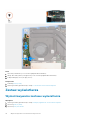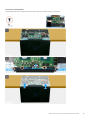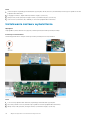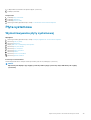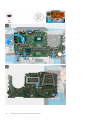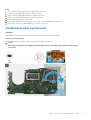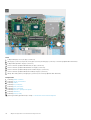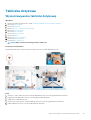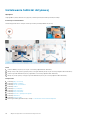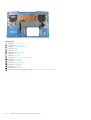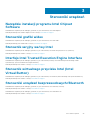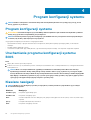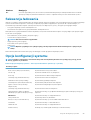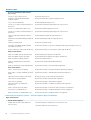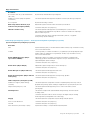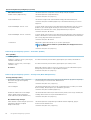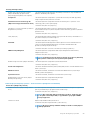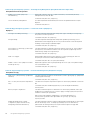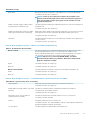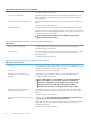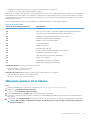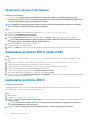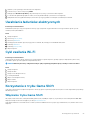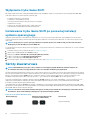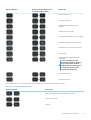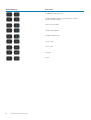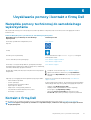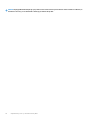Dell G3 3590
Instrukcja serwisowa
Model regulacji: P89F
Typ regulacji: P89F001

Uwagi, przestrogi i ostrzeżenia
UWAGA Napis UWAGA oznacza ważną wiadomość, która pomoże lepiej wykorzystać komputer.
OSTRZEŻENIE Napis PRZESTROGA informuje o sytuacjach, w których występuje ryzyko uszkodzenia sprzętu lub utraty
danych, i przedstawia sposoby uniknięcia problemu.
PRZESTROGA Napis OSTRZEŻENIE informuje o sytuacjach, w których występuje ryzyko uszkodzenia sprzętu, obrażeń
ciała lub śmierci.
© 2018–2019 Dell Inc. lub podmioty zależne. Wszelkie prawa zastrzeżone. Dell, EMC i inne znaki towarowe są znakami
towarowymi firmy Dell Inc. lub jej spółek zależnych. Inne znaki towarowe mogą być znakami towarowymi ich właścicieli.
2019 - 11
Wer. A01

1 Instrukcje dotyczące bezpieczeństwa.............................................................................................6
Przed przystąpieniem do serwisowania komputera..........................................................................................................6
Przed rozpoczęciem pracy.............................................................................................................................................6
Zabezpieczenie przed wyładowaniem elektrostatycznym................................................................................................7
Terenowy zestaw serwisowy ESD...................................................................................................................................... 7
Transportowanie wrażliwych elementów........................................................................................................................... 8
Po zakończeniu serwisowania komputera..........................................................................................................................9
2 Wymontowywanie i instalowanie komponentów.............................................................................10
Zalecane narzędzia.............................................................................................................................................................. 10
Wykaz śrub........................................................................................................................................................................... 10
pokrywa dolna........................................................................................................................................................................11
Wymontowywanie pokrywy dolnej................................................................................................................................11
Instalowanie pokrywy dolnej..........................................................................................................................................13
Akumulator............................................................................................................................................................................15
Środki ostrożności dotyczące akumulatora litowo-jonowego.................................................................................. 15
Wymontowywanie akumulatora................................................................................................................................... 15
Instalowanie akumulatora.............................................................................................................................................. 16
Moduły pamięci..................................................................................................................................................................... 17
Wymontowywanie modułu pamięci.............................................................................................................................. 17
Instalowanie modułu pamięci.........................................................................................................................................18
Bateria pastylkowa...............................................................................................................................................................19
Wymontowywanie baterii pastylkowej.........................................................................................................................19
Instalowanie baterii pastylkowej...................................................................................................................................20
Dysk SSD/pamięć Intel Optane..........................................................................................................................................21
Wymontowywanie dysku SSD / pamięci Intel Optane..............................................................................................21
Instalowanie dysku SSD / pamięci Intel Optane........................................................................................................23
Dysk twardy......................................................................................................................................................................... 24
Wymontowywanie dysku twardego............................................................................................................................ 24
Instalowanie dysku twardego.......................................................................................................................................26
Radiator................................................................................................................................................................................ 28
Wymontowywanie radiatora.........................................................................................................................................28
Instalowanie radiatora................................................................................................................................................... 29
Wentylatory...........................................................................................................................................................................31
Wymontowywanie lewego wentylatora.......................................................................................................................31
Wymontowywanie prawego wentylatora....................................................................................................................31
Instalowanie lewego wentylatora.................................................................................................................................32
Instalowanie prawego wentylatora..............................................................................................................................33
Głośniki..................................................................................................................................................................................34
Wymontowywanie głośników.......................................................................................................................................34
Instalowanie głośników..................................................................................................................................................35
Karta sieci WLAN.................................................................................................................................................................36
Wymontowywanie karty sieci WLAN..........................................................................................................................36
Instalowanie karty sieci WLAN.....................................................................................................................................37
Spis treści
Spis treści 3

Złącze zasilacza................................................................................................................................................................... 38
Wymontowywanie gniazda zasilacza..........................................................................................................................38
Instalowanie gniazda zasilacza.....................................................................................................................................39
Karta we/wy........................................................................................................................................................................ 40
Wymontowywanie płyty we/wy.................................................................................................................................. 40
Instalowanie karty wejścia/wyjścia.............................................................................................................................. 41
Zestaw wyświetlacza..........................................................................................................................................................42
Wymontowywanie zestawu wyświetlacza.................................................................................................................42
Instalowanie zestawu wyświetlacza............................................................................................................................44
Płyta systemowa................................................................................................................................................................. 45
Wymontowywanie płyty systemowej..........................................................................................................................45
Instalowanie płyty systemowej.....................................................................................................................................47
Tabliczka dotykowa.............................................................................................................................................................49
Wymontowywanie tabliczki dotykowej.......................................................................................................................49
Instalowanie tabliczki dotykowej..................................................................................................................................50
Zestaw podparcia dłoni i klawiatury................................................................................................................................... 51
Wymontowywanie zestawu podparcia dłoni i klawiatury.......................................................................................... 51
Instalowanie zestawu podparcia dłoni i klawiatury.....................................................................................................51
3 Sterowniki urządzeń................................................................................................................... 53
Narzędzie instalacji programu Intel Chipset Software....................................................................................................53
Sterowniki grafiki wideo......................................................................................................................................................53
Sterownik seryjny we/wy Intel.......................................................................................................................................... 53
Interfejs Intel Trusted Execution Engine Interface..........................................................................................................53
Sterownik wirtualnego przycisku Intel (Intel Virtual Button).........................................................................................53
Sterowniki urządzeń bezprzewodowych/Bluetooth...................................................................................................... 53
4 Program konfiguracji systemu..................................................................................................... 54
Program konfiguracji systemu........................................................................................................................................... 54
Uruchamianie programu konfiguracji systemu BIOS.......................................................................................................54
Klawisze nawigacji...............................................................................................................................................................54
Sekwencja ładowania..........................................................................................................................................................55
Opcje konfiguracji systemu................................................................................................................................................ 55
Czyszczenie ustawień CMOS............................................................................................................................................63
Czyszczenie hasła systemowego i hasła systemu BIOS (konfiguracji systemu).........................................................63
5 Rozwiązywanie problemów..........................................................................................................64
Program diagnostyczny ePSA (Enhanced Pre-Boot System Assessment)................................................................64
Przeprowadzanie testu diagnostycznego ePSA........................................................................................................64
Systemowe lampki diagnostyczne.................................................................................................................................... 64
Włączanie pamięci Intel Optane...................................................................................................................................65
Wyłączanie pamięci Intel Optane.................................................................................................................................66
Ładowanie systemu BIOS (dysk USB)............................................................................................................................. 66
Ładowanie systemu BIOS...................................................................................................................................................66
Uwalnianie ładunków elektrycznych..................................................................................................................................67
Cykl zasilania Wi-Fi.............................................................................................................................................................. 67
Korzystanie z trybu Game Shift.........................................................................................................................................67
Skróty klawiaturowe............................................................................................................................................................68
4
Spis treści

Instrukcje dotyczące bezpieczeństwa
Aby uchronić komputer przed uszkodzeniem i zapewnić sobie bezpieczeństwo, należy przestrzegać następujących zaleceń dotyczących
bezpieczeństwa.
UWAGA Przed przystąpieniem do wykonywania czynności wymagających otwarcia obudowy komputera należy zapoznać
się z instrukcjami dotyczącymi bezpieczeństwa, dostarczonymi z komputerem. Więcej informacji na temat postępowania
zgodnego z zasadami bezpieczeństwa znajduje się na stronie dotyczącej przestrzegania przepisów pod adresem
www.dell.com/regulatory_compliance.
UWAGA Przed otwarciem jakichkolwiek pokryw lub paneli należy odłączyć komputer od wszystkich źródeł zasilania. Po
zakończeniu pracy wewnątrz komputera należy zainstalować pokrywy i panele oraz wkręcić śruby, a dopiero potem
podłączyć komputer do gniazdka.
OSTRZEŻENIE Aby uniknąć uszkodzenia komputera, należy pracować na płaskiej i czystej powierzchni.
OSTRZEŻENIE Karty i podzespoły należy trzymać za krawędzie i unikać dotykania wtyków i złączy.
OSTRZEŻENIE Użytkownik powinien wykonać tylko czynności rozwiązywania problemów i naprawy, które zespół
pomocy technicznej firmy Dell autoryzował, lub, o które poprosił. Uszkodzenia wynikające z napraw serwisowych
nieautoryzowanych przez firmę Dell nie są objęte gwarancją. Należy zapoznać się z instrukcjami dotyczącymi
bezpieczeństwa dostarczonymi z produktem lub dostępnymi pod adresem www.dell.com/regulatory_compliance.
OSTRZEŻENIE Przed dotknięciem dowolnego elementu wewnątrz komputera należy pozbyć się ładunków
elektrostatycznych z ciała, dotykając dowolnej nielakierowanej powierzchni komputera, np. metalowych elementów z
tyłu komputera. W trakcie pracy należy od czasu do czasu dotykać nielakierowanej powierzchni metalowej, aby
odprowadzić ładunki elektrostatyczne, które mogłyby uszkodzić wewnętrzne podzespoły.
OSTRZEŻENIE Przy odłączaniu kabla należy pociągnąć za wtyczkę lub uchwyt, a nie za sam kabel. Niektóre kable mają
złącza z zatrzaskami lub pokrętła, które przed odłączeniem kabla należy otworzyć lub odkręcić. Podczas odłączania
kabli, należy je trzymać prosto, aby uniknąć wygięcia styków w złączach. Podczas podłączania kabli należy zwrócić
uwagę na prawidłowe zorientowanie i wyrównanie złączy i portów.
OSTRZEŻENIE Jeśli w czytniku kart pamięci znajduje się karta, należy ją nacisnąć i wyjąć.
Przed przystąpieniem do serwisowania komputera
UWAGA
W zależności od zamówionej konfiguracji posiadany komputer może wyglądać nieco inaczej niż na ilustracjach w
tym dokumencie.
Przed rozpoczęciem pracy
Kroki
1. Zapisz i zamknij wszystkie otwarte pliki, a także zamknij wszystkie otwarte aplikacje.
2. Wyłącz komputer. Kliknij kolejno opcje Start > Zasilanie > Wyłącz.
UWAGA
Jeśli używasz innego systemu operacyjnego, wyłącz urządzenie zgodnie z instrukcjami odpowiednimi dla
tego systemu.
3. Odłącz komputer i wszystkie urządzenia peryferyjne od gniazdek elektrycznych.
4. Odłącz od komputera wszystkie urządzenia sieciowe i peryferyjne, np. klawiaturę, mysz, monitor itd.
5. Wyjmij z komputera wszystkie karty pamięci i dyski optyczne.
1
6 Instrukcje dotyczące bezpieczeństwa

Zabezpieczenie przed wyładowaniem
elektrostatycznym
Wyładowania elektrostatyczne (ESD) to główny problem podczas korzystania z podzespołów elektronicznych, a zwłaszcza wrażliwych
komponentów, takich jak karty rozszerzeń, procesory, moduły DIMM pamięci i płyty systemowe. Nawet najmniejsze wyładowania potrafią
uszkodzić obwody w niezauważalny sposób, powodując sporadycznie występujące problemy lub skracając żywotność produktu. Ze
względu na rosnące wymagania dotyczące energooszczędności i zagęszczenia układów ochrona przed wyładowaniami elektrostatycznymi
staje się coraz poważniejszym problemem.
Z powodu większej gęstości półprzewodników w najnowszych produktach firmy Dell ich wrażliwość na uszkodzenia elektrostatyczne jest
większa niż w przypadku wcześniejszych modeli. Dlatego niektóre wcześniej stosowane metody postępowania z częściami są już
nieprzydatne.
Uszkodzenia spowodowane wyładowaniami elektrostatycznymi można podzielić na dwie kategorie: katastrofalne i przejściowe.
• Katastrofalne — zdarzenia tego typu stanowią około 20 procent awarii związanych z wyładowaniami elektrostatycznymi.
Uszkodzenie powoduje natychmiastową i całkowitą utratę funkcjonalności urządzenia. Przykładem katastrofalnej awarii może być
moduł DIMM, który uległ wstrząsowi elektrostatycznemu i generuje błąd dotyczący braku testu POST lub braku sygnału wideo z
sygnałem dźwiękowym oznaczającym niedziałającą pamięć.
• Przejściowe — takie sporadyczne problemy stanowią około 80 procent awarii związanych z wyładowaniami elektrostatycznymi. Duża
liczba przejściowych awarii oznacza, że w większości przypadków nie można ich natychmiast rozpoznać. Moduł DIMM ulega
wstrząsowi elektrostatycznemu, ale ścieżki są tylko osłabione, więc podzespół nie powoduje bezpośrednich objawów związanych z
uszkodzeniem. Faktyczne uszkodzenie osłabionych ścieżek może nastąpić po wielu tygodniach, a do tego czasu mogą występować
pogorszenie integralności pamięci, sporadyczne błędy i inne problemy.
Awarie przejściowe (sporadyczne) są trudniejsze do wykrycia i usunięcia.
Aby zapobiec uszkodzeniom spowodowanym przez wyładowania elektrostatyczne, pamiętaj o następujących kwestiach:
• Korzystaj z opaski uziemiającej, która jest prawidłowo uziemiona. Używanie bezprzewodowych opasek uziemiających jest
niedozwolone, ponieważ nie zapewniają one odpowiedniej ochrony. Dotknięcie obudowy przed dotknięciem części o zwiększonej
wrażliwości na wyładowania elektrostatyczne nie zapewnia wystarczającej ochrony przed tymi zagrożeniami.
• Wszelkie czynności związane z komponentami wrażliwymi na ładunki statyczne wykonuj w obszarze zabezpieczonym przed ładunkiem.
Jeżeli to możliwe, korzystaj z antystatycznych mat na podłogę i biurko.
• Podczas wyciągania z kartonu komponentów wrażliwych na ładunki statyczne nie wyciągaj ich z opakowania antystatycznego do
momentu przygotowania się do ich montażu. Przed wyciągnięciem komponentu z opakowania antystatycznego rozładuj najpierw
ładunki statyczne ze swojego ciała.
• W celu przetransportowania komponentu wrażliwego na ładunki statyczne umieść go w pojemniku lub opakowaniu antystatycznym.
Terenowy zestaw serwisowy ESD
Niemonitorowany terenowy zestaw serwisowy jest najczęściej używanym zestawem serwisowym. Każdy terenowy zestaw serwisowy
zawiera trzy podstawowe elementy: matę antystatyczną, pasek na rękę i przewód wyrównawczy.
Elementy terenowego zestawu serwisowego ESD
Elementy terenowego zestawu serwisowego ESD:
• Mata antystatyczna — mata rozprasza ładunki elektryczne i można na niej kłaść części podczas serwisowania urządzenia. W
przypadku korzystania z maty antystatycznej należy założyć opaskę na nadgarstek, aby dobrze przylegała do ciała, a także połączyć
matę przewodem wyrównawczym z niepolakierowaną metalową częścią serwisowanego urządzenia. Po prawidłowym zainstalowaniu
maty można wyjąć części serwisowe z woreczka ESD i kłaść je bezpośrednio na macie. Elementy wrażliwe na wyładowania
elektrostatyczne są bezpieczne w ręce serwisanta, na macie ESD, w komputerze i w woreczku.
• Opaska na nadgarstek i przewód wyrównawczy — opaska na nadgarstek i przewód wyrównawczy powinny bezpośrednio łączyć
użytkownika z odsłoniętym metalowym elementem komputera (jeśli mata ESD nie jest potrzebna) lub utworzyć połączenie z matą
antystatyczną, jeśli trzeba na niej chwilowo kłaść elementy. Fizyczne połączenie opaski na nadgarstek i przewodu wyrównawczego ze
skórą użytkownika, matą ESD i urządzeniem jest nazywane połączeniem wyrównawczym. Należy korzystać wyłącznie z zestawu
serwisowego zawierającego opaskę na nadgarstek, matę i przewód wyrównawczy. Nie należy używać opaski na nadgarstek bez
przewodu. Należy pamiętać, że wewnętrzne przewody opaski na nadgarstek są podatne na uszkodzenia spowodowane normalnym
zużyciem. Należy regularnie kontrolować opaskę za pomocą urządzenia testującego, aby uniknąć przypadkowego uszkodzenia
urządzeń wskutek wyładowania elektrostatycznego. Zalecane jest testowanie opaski na nadgarstek i przewodu wyrównawczego co
najmniej raz w tygodniu.
Instrukcje dotyczące bezpieczeństwa
7

• Urządzenie do testowania opaski ESD na nadgarstek — przewody wewnątrz opaski na nadgarstek są podatne na uszkodzenia w
wyniku normalnego użytkowania. W przypadku korzystania z niemonitorowanego zestawu zalecane jest regularne testowanie opaski
przed każdym zgłoszeniem serwisowym i co najmniej raz w tygodniu. Najlepiej wykorzystać do tego urządzenie do testowania opaski
na nadgarstek. Jeśli nie masz własnego urządzenia do testowania opaski, skontaktuj się z oddziałem regionalnym. Aby wykonać test,
załóż opaskę i podłącz jej przewód wyrównawczy do urządzenia testowego, a następnie naciśnij przycisk: wykonać test. Zielona dioda
LED oznacza powodzenie testu, natomiast czerwona dioda i sygnał dźwiękowy oznaczają niepowodzenie testu.
• Elementy izolujące — urządzenia wrażliwe na wyładowania elektrostatyczne, np. plastikowe obudowy radiatorów, należy koniecznie
chronić przed kontaktem z wewnętrznymi elementami nieprzewodzącymi, które często mają duży ładunek elektryczny.
• Środowisko pracy — przed zastosowaniem terenowego zestawu serwisowego ESD należy ocenić sytuację w lokalizacji klienta. Na
przykład korzystanie z zestawu w środowisku serwerowym przebiega inaczej niż przy serwisowaniu komputera stacjonarnego lub
urządzenia przenośnego. Serwery są zazwyczaj montowane w szafie serwerowej w centrum danych; natomiast komputery
stacjonarne/przenośne leżą zwykle na biurkach lub w biurach. Zawsze należy znaleźć dużą, otwartą, płaską powierzchnię, wolną od
zakłóceń i wystarczająco dużą, aby umożliwić rozłożenie zestawu ESD i pozostawić miejsce na serwisowanie naprawianego systemu.
Na powierzchni roboczej nie powinny znajdować się elementy nieprzewodzące, które mogą spowodować wyładowanie
elektrostatyczne. Materiały izolujące, np. styropian i inne tworzywa sztuczne, należy odsunąć na odległość co najmniej 30 cm (12 cali)
od wrażliwych elementów. Przed ich odsunięciem nie należy dotykać żadnych elementów sprzętowych.
• Opakowanie ESD — wszystkie urządzenia wrażliwe na wyładowanie elektrostatyczne należy wysyłać i otrzymywać w opakowaniach
antystatycznych. Zalecane jest korzystanie z metalowych, ekranowanych woreczków. Należy zawsze zwracać uszkodzoną część w
tym samym woreczku ESD i opakowaniu, w którym nadeszła nowa część. Woreczek należy złożyć i zakleić taśmą, należy też
zapakować go przy użyciu tej samej pianki i do tego samego opakowania, w którym znajdowała się nowa część. Urządzenia wrażliwe
na wyładowanie elektrostatyczne należy wyjmować z opakowania tylko na powierzchni roboczej zabezpieczonej przed wyładowaniem.
Nie należy nigdy kłaść części na woreczku antystatycznym, ponieważ ekranowane jest tylko wnętrze woreczka. Części powinny
zawsze znajdować się w ręce serwisanta, na macie antystatycznej, w komputerze lub w woreczku antystatycznym.
• Transportowanie wrażliwych elementów — elementy wrażliwe na wyładowanie elektrostatyczne, np. części zamienne lub części
zwracane do firmy Dell, należy zawsze transportować w woreczkach antystatycznych.
Zabezpieczenie przed rozładowaniem ładunku
elektrostatycznego — podsumowanie
Zalecane jest, aby technik serwisowy w terenie zawsze korzystał z tradycyjnej opaski uziemiającej i maty antystatycznej przy serwisowaniu
produktów firmy Dell. Ponadto należy koniecznie podczas serwisowania trzymać wrażliwe elementy z dala od izolatorów i transportować je
w woreczkach antystatycznych.
Transportowanie wrażliwych elementów
Podczas transportowania komponentów wrażliwych na wyładowania elektryczne, takich jak lub części zamienne lub części zwracane do
firmy Dell, należy koniecznie zapakować je w woreczki antystatyczne.
Podnoszenie sprzętu
Podczas podnoszenia ciężkiego sprzętu stosuj się do następujących zaleceń:
OSTRZEŻENIE
Nie podnoś w pojedynkę ciężaru o wadze większej niż ok. 22 kg. Należy zawsze uzyskiwać pomoc lub
korzystać z urządzenia do podnoszenia mechanicznego.
1. Rozstaw stopy tak, aby zachować równowagę. Ustaw je szeroko i stabilnie, a palce skieruj na zewnątrz.
2. Napnij mięśnie brzucha. Mięśnie brzucha wspierają kręgosłup podczas unoszenia, przenosząc ciężar ładunku.
3. Ciężary podnoś nogami, a nie plecami.
4. Trzymaj ładunek blisko siebie. Im bliżej znajduje się on kręgosłupa, tym mniejszy wywiera nacisk na plecy.
5. Podczas podnoszenia i kładzenia ładunku miej wyprostowane plecy. Nie zwiększaj ciężaru ładunku ciężarem swojego ciała. Unikaj
skręcania ciała i kręgosłupa.
6. Stosuj się do tych samych zaleceń w odwrotnej kolejności podczas kładzenia ładunku.
8
Instrukcje dotyczące bezpieczeństwa

Po zakończeniu serwisowania komputera
Informacje na temat zadania
OSTRZEŻENIE Pozostawienie nieużywanych lub nieprzykręconych śrub wewnątrz komputera może poważnie uszkodzić
komputer.
Kroki
1. Przykręć wszystkie śruby i sprawdź, czy wewnątrz komputera nie pozostały żadne nieużywane śruby.
2. Podłącz do komputera wszelkie urządzenia zewnętrzne, peryferyjne i kable odłączone przed rozpoczęciem pracy.
3. Zainstaluj karty pamięci, dyski i wszelkie inne elementy wymontowane przed rozpoczęciem pracy.
4. Podłącz komputer i wszystkie urządzenia peryferyjne do gniazdek elektrycznych.
5. Włącz komputer.
Instrukcje dotyczące bezpieczeństwa 9

Wymontowywanie i instalowanie
komponentów
Zalecane narzędzia
Procedury przedstawione w tym dokumencie mogą wymagać użycia następujących narzędzi:
• Wkrętak krzyżakowy nr 1
• Wkrętak z płaskim grotem
• Rysik z tworzywa sztucznego
Wykaz śrub
UWAGA Podczas odkręcania śrub od elementów zalecane jest, aby zanotować typ śrub oraz ich liczbę, a następnie
umieścić je w specjalnym pudełku. Ułatwia to przykręcenie odpowiedniego rodzaju śrub w odpowiedniej liczbie podczas
instalowania elementu z powrotem.
UWAGA Niektóre komputery mają powierzchnie namagnesowane. Podczas instalowania elementów sprawdź, czy na
powierzchniach tych nie zostały żadne śruby.
UWAGA Kolor śrub może się różnić w zależności od zamówionej konfiguracji.
Tabela 1. Wykaz śrub
Element do czego mocowany Typ śruby Ilość Ilustracja: śruba
pokrywa dolna Zestaw podparcia dłoni i
klawiatury
M2x7 6
UWAGA Kolor śrub
może się różnić w
zależności od
zamówionej
konfiguracji.
Akumulator Zestaw podparcia dłoni i
klawiatury
M2x3 2
Dysk SSD Wspornik dysku SSD M2x3 1
zestaw dysku twardego Zestaw podparcia dłoni i
klawiatury
M2x3 3
wspornik dysku twardego zestaw dysku twardego M3x3 4
Lewy wentylator Zestaw podparcia dłoni i
klawiatury
M2x3 2
Prawy wentylator Zestaw podparcia dłoni i
klawiatury
M2x3 2
wspornik karty sieci
bezprzewodowej
Płyta systemowa M2x3 1
2
10 Wymontowywanie i instalowanie komponentów

Element do czego mocowany Typ śruby Ilość Ilustracja: śruba
Wspornik tabliczki
dotykowej
Zestaw podparcia dłoni i
klawiatury
M2L2 z łbem
powiększonym
7
Przycisk zasilania z
czytnikiem linii papilarnych
(opcjonalnie)
Zestaw podparcia dłoni i
klawiatury
M2x3 2
Wspornik portu USB 3.1
Type-C
Płyta systemowa M2x3 2
Wsporniki zawiasu Zestaw podparcia dłoni i
klawiatury
M2,5x5 4
Wsporniki zawiasu Panel wyświetlacza M2.5x2.5 z łbem
powiększonym
12
Wsporniki zawiasu Panel wyświetlacza M2x2.5 2
Karta we/wy Zestaw podparcia dłoni i
klawiatury
M2x3 2
Płyta systemowa Wspornik klawiatury M2L2 z łbem
powiększonym
2
pokrywa dolna
Wymontowywanie pokrywy dolnej
Wymagania
1. Wykonaj procedurę przedstawioną w sekcji Przed przystąpieniem do serwisowania komputera.
Informacje na temat zadania
Na ilustracji przedstawiono umiejscowienie i procedurę wymontowywania pokrywy dolnej.
Wymontowywanie i instalowanie komponentów
11

12 Wymontowywanie i instalowanie komponentów

Kroki
1. Poluzuj cztery śruby mocujące pokrywę dolną.
2. Wykręć sześć śrub (M2x7) mocujących pokrywę dolną do zestawu podparcia dłoni i klawiatury.
3. Rysikiem z tworzywa sztucznego podważ pokrywę dolną, zaczynając od lewego górnego rogu i przesuwając w kierunku przeciwnym
do ruchu wskazówek zegara.
4. Zdejmij pokrywę dolną z zestawu podparcia dłoni i klawiatury.
5. Odłącz kabel akumulatora od płyty systemowej.
Instalowanie pokrywy dolnej
Wymagania
W przypadku wymiany elementów wyjmij stary element przed wykonaniem procedury instalacji.
Informacje na temat zadania
Na ilustracji przedstawiono umiejscowienie i procedurę instalacji pokrywy dolnej.
Wymontowywanie i instalowanie komponentów
13

Kroki
1. Podłącz kabel akumulatora do płyty systemowej, jeśli nie został podłączony wcześniej.
2. Umieść pokrywę dolną na zestawie podparcia dłoni i klawiatury, a następnie wciśnij pokrywę dolną na swoje miejsce.
3. Wkręć sześć śrub (M2x7) mocujących pokrywę dolną do zestawu podparcia dłoni i klawiatury.
14
Wymontowywanie i instalowanie komponentów

4. Dokręć cztery śruby mocujące pokrywę dolną do zestawu podparcia dłoni i klawiatury.
Kolejne kroki
1. Wykonaj procedurę przedstawioną w sekcji Po zakończeniu serwisowania komputera.
Akumulator
Środki ostrożności dotyczące akumulatora litowo-
jonowego
OSTRZEŻENIE
• Podczas obsługi akumulatora litowo-jonowego zachowaj ostrożność.
• Przed wyjęciem z systemu akumulator należy maksymalnie rozładować. Można to zrobić, odłączając zasilacz sieciowy
od systemu i czekając na wyładowanie się akumulatora.
• Nie wolno zgniatać, upuszczać lub uszkadzać akumulatora ani przebijać go.
• Nie wolno wystawiać akumulatora na działanie wysokiej temperatury ani rozmontowywać go lub jego ogniw.
• Nie należy naciskać powierzchni akumulatora.
• Nie wyginać akumulatora.
• Nie wolno podważać akumulatora żadnymi narzędziami.
• Podczas serwisowania tego produktu należy się upewnić, że żadne śruby nie zostały zgubione ani nie znajdują się w
nieodpowiednim miejscu, ponieważ grozi to przypadkowym przebiciem lub uszkodzeniem baterii bądź innych
komponentów systemu.
• Jeśli akumulator litowo-jonowy utknie w urządzeniu z powodu spuchnięcia, nie należy go przebijać, wyginać ani
zgniatać, ponieważ jest to niebezpieczne. W takiej sytuacji należy wymienić cały system. Skontaktuj się z firmą
https://www.dell.com/support w celu uzyskania pomocy i dalszych instrukcji.
• Należy kupować tylko oryginalne baterie dostępne na stronie https://www.dell.com lub u autoryzowanych partnerów
i sprzedawców produktów firmy Dell.
Wymontowywanie akumulatora
Wymagania
1. Wykonaj procedurę przedstawioną w sekcji Przed przystąpieniem do serwisowania komputera.
2. Wymontuj pokrywę dolną.
Informacje na temat zadania
Na ilustracji przedstawiono umiejscowienie i procedurę wymontowywania akumulatora.
Wymontowywanie i instalowanie komponentów
15

Kroki
1. Odłącz kabel akumulatora od płyty systemowej, jeśli nie został odłączony wcześniej.
2. Wykręć dwie śruby (M2x3) mocujące akumulator do zestawu podparcia dłoni i klawiatury.
3. Wyjmij akumulator z zestawu podparcia dłoni i klawiatury.
Instalowanie akumulatora
Wymagania
W przypadku wymiany elementów wyjmij stary element przed wykonaniem procedury instalacji.
Informacje na temat zadania
Na ilustracji przedstawiono umiejscowienie i procedurę instalacji akumulatora.
16
Wymontowywanie i instalowanie komponentów

Kroki
1. Dopasuj otwory na śruby w akumulatorze do otworów w zestawie podparcia dłoni i klawiatury.
2. Wkręć dwie śruby (M2x3) mocujące akumulator do zestawu podparcia dłoni i klawiatury.
3. Podłącz kabel akumulatora do płyty systemowej.
Kolejne kroki
1. Zainstaluj pokrywę dolną.
2. Wykonaj procedurę przedstawioną w sekcji Po zakończeniu serwisowania komputera.
Moduły pamięci
Wymontowywanie modułu pamięci
Wymagania
1. Wykonaj procedurę przedstawioną w sekcji Przed przystąpieniem do serwisowania komputera.
2. Wymontuj pokrywę dolną.
Informacje na temat zadania
Ilustracja przedstawia umiejscowienie modułu pamięci i sposób jego wymontowywania.
Wymontowywanie i instalowanie komponentów
17

Kroki
1. Obróć taśmę z mylaru, aby uzyskać dostęp do modułu pamięci.
2. Ostrożnie rozciągnij palcami zatrzaski zabezpieczające znajdujące się na końcach każdego gniazda modułu pamięci, aż moduł
odskoczy.
3. Wyjmij moduł pamięci z gniazda.
Instalowanie modułu pamięci
Wymagania
W przypadku wymiany elementów wyjmij stary element przed wykonaniem procedury instalacji.
Informacje na temat zadania
Na ilustracji przedstawiono umiejscowienie i procedurę instalacji modułu pamięci.
18
Wymontowywanie i instalowanie komponentów

Kroki
1. Obróć taśmę z mylaru, aby uzyskać dostęp do gniazda pamięci.
2. Dopasuj wycięcie w module pamięci do wypustki w gnieździe.
3. Pewnie wsuń moduł pamięci do gniazda pod kątem.
4. Dociśnij moduł pamięci, aby go osadzić (charakterystyczne kliknięcie).
UWAGA
Jeśli nie usłyszysz kliknięcia, wyjmij moduł pamięci i zainstaluj go ponownie.
Kolejne kroki
1. Zainstaluj pokrywę dolną.
2. Wykonaj procedurę przedstawioną w sekcji Po zakończeniu serwisowania komputera.
Bateria pastylkowa
Wymontowywanie baterii pastylkowej
Wymagania
1. Wykonaj procedurę przedstawioną w sekcji Przed przystąpieniem do serwisowania komputera.
OSTRZEŻENIE
Wyjęcie baterii pastylkowej spowoduje przywrócenie domyślnych ustawień programu
konfiguracyjnego systemu BIOS. Zalecane jest zanotowanie aktualnych ustawień programu konfiguracyjnego
systemu BIOS przed wyjęciem baterii pastylkowej.
2. Wymontuj pokrywę dolną.
Informacje na temat zadania
Na ilustracji przedstawiono umiejscowienie i procedurę wyjmowania baterii pastylkowej.
Wymontowywanie i instalowanie komponentów
19

Kroki
1. Rysikiem z tworzywa sztucznego naciśnij baterię pastylkową z prawej strony, aby ją zwolnić.
2. Delikatnie wyjmij baterię pastylkową z gniazda na płycie systemowej.
Instalowanie baterii pastylkowej
Wymagania
W przypadku wymiany elementów wyjmij stary element przed wykonaniem procedury instalacji.
Informacje na temat zadania
Na ilustracji przedstawiono umiejscowienie i procedurę instalacji baterii pastylkowej.
20
Wymontowywanie i instalowanie komponentów
Strona się ładuje...
Strona się ładuje...
Strona się ładuje...
Strona się ładuje...
Strona się ładuje...
Strona się ładuje...
Strona się ładuje...
Strona się ładuje...
Strona się ładuje...
Strona się ładuje...
Strona się ładuje...
Strona się ładuje...
Strona się ładuje...
Strona się ładuje...
Strona się ładuje...
Strona się ładuje...
Strona się ładuje...
Strona się ładuje...
Strona się ładuje...
Strona się ładuje...
Strona się ładuje...
Strona się ładuje...
Strona się ładuje...
Strona się ładuje...
Strona się ładuje...
Strona się ładuje...
Strona się ładuje...
Strona się ładuje...
Strona się ładuje...
Strona się ładuje...
Strona się ładuje...
Strona się ładuje...
Strona się ładuje...
Strona się ładuje...
Strona się ładuje...
Strona się ładuje...
Strona się ładuje...
Strona się ładuje...
Strona się ładuje...
Strona się ładuje...
Strona się ładuje...
Strona się ładuje...
Strona się ładuje...
Strona się ładuje...
Strona się ładuje...
Strona się ładuje...
Strona się ładuje...
Strona się ładuje...
Strona się ładuje...
Strona się ładuje...
Strona się ładuje...
Strona się ładuje...
-
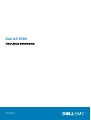 1
1
-
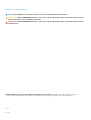 2
2
-
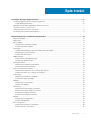 3
3
-
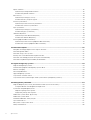 4
4
-
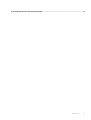 5
5
-
 6
6
-
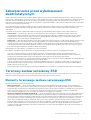 7
7
-
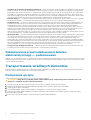 8
8
-
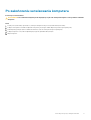 9
9
-
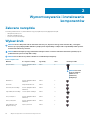 10
10
-
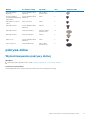 11
11
-
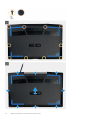 12
12
-
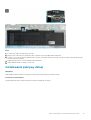 13
13
-
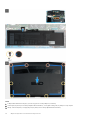 14
14
-
 15
15
-
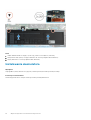 16
16
-
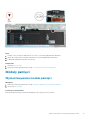 17
17
-
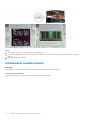 18
18
-
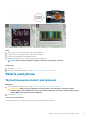 19
19
-
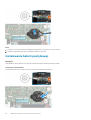 20
20
-
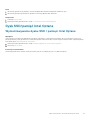 21
21
-
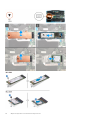 22
22
-
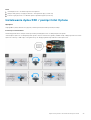 23
23
-
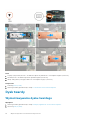 24
24
-
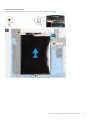 25
25
-
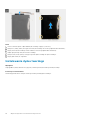 26
26
-
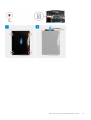 27
27
-
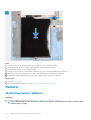 28
28
-
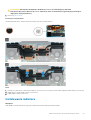 29
29
-
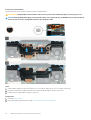 30
30
-
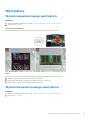 31
31
-
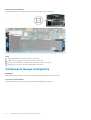 32
32
-
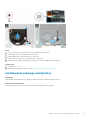 33
33
-
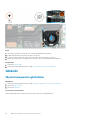 34
34
-
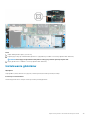 35
35
-
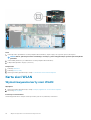 36
36
-
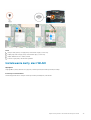 37
37
-
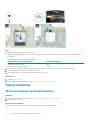 38
38
-
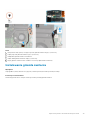 39
39
-
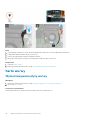 40
40
-
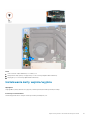 41
41
-
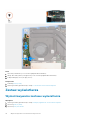 42
42
-
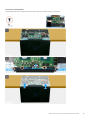 43
43
-
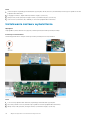 44
44
-
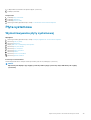 45
45
-
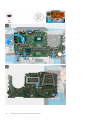 46
46
-
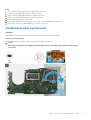 47
47
-
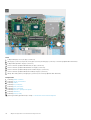 48
48
-
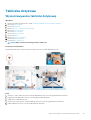 49
49
-
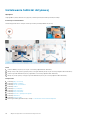 50
50
-
 51
51
-
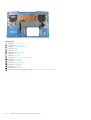 52
52
-
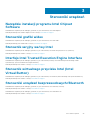 53
53
-
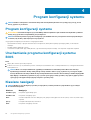 54
54
-
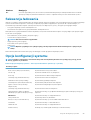 55
55
-
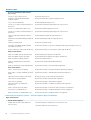 56
56
-
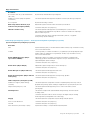 57
57
-
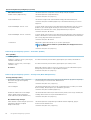 58
58
-
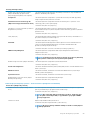 59
59
-
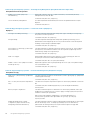 60
60
-
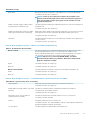 61
61
-
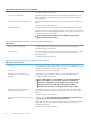 62
62
-
 63
63
-
 64
64
-
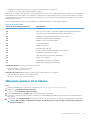 65
65
-
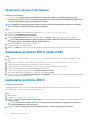 66
66
-
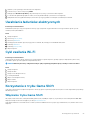 67
67
-
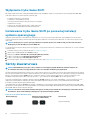 68
68
-
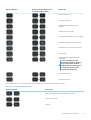 69
69
-
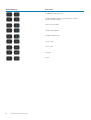 70
70
-
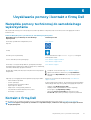 71
71
-
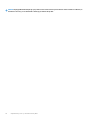 72
72
Powiązane artykuły
-
Dell Inspiron 5490 Instrukcja obsługi
-
Dell Inspiron 7590 Instrukcja obsługi
-
Dell Vostro 5391 Instrukcja obsługi
-
Dell Inspiron 15 5584 Instrukcja obsługi
-
Dell Inspiron 15 5583 Instrukcja obsługi
-
Dell Vostro 3581 instrukcja
-
Dell Vostro 3584 Instrukcja obsługi
-
Dell Vostro 3582 Instrukcja obsługi
-
Dell Vostro 3481 instrukcja
-
Dell Vostro 3590 Instrukcja obsługi